
Brian Curtis
0
2854
384
Aktualizace tvůrců systému Windows 10 přichází s novými funkcemi a aplikacemi Peek Into Update Creators Windows 10 Peek Into Update Creators Windows 10 Společnost Microsoft právě oznámila příští hlavní aktualizaci Windows 10. Aktualizace Creators přijde na jaře 2017 na 400 milionů uživatelů. Zde jsou hlavní události středoevropské události Windows 10. . Některé vylepšují uživatelské prostředí, jiné rozšiřují funkčnost operačního systému a některé pomáhají zvyšovat produktivitu.
Poslední skupina upgradů je vzrušující. Všichni usilujeme o to, aby se svatý grál stal produktivnějším za kratší dobu. Nové funkce vám pomohou dosáhnout tohoto cíle dlouhou cestou.
Jaké nové funkce produktivity můžete očekávat po stisknutí tlačítka upgrade? Pokračujte ve čtení a zjistěte to.
1. Správa karet prohlížeče
Nalezení účinného způsobu správy karet prohlížeče je již řadu let problémem. Příchod karet prohlížeče před více než deseti lety byl vítaným vývojem, ale od té doby nedošlo k výraznému posunu ve způsobu práce.
Současné otevírání příliš velkého počtu karet prohlížeče představuje řadu problémů. Vybíjí baterii rychleji, potenciálně snižují rychlost vašeho připojení, žvýkají RAM a přetahují na vašem CPU Jak zjistit, které karty Chrome plýtvají RAM a prostředky CPU Jak zjistit, které karty Chrome plýtvají RAM a prostředky CPU Pokud je Chrome pomalý a laggy, mohlo by to být kvůli nepoctivé kartě, která pohlcuje příliš mnoho paměti RAM nebo CPU. Zde je návod, jak zjistit, která karta je viníkem. . Všechny tyto problémy mohou pasivně ovlivnit vaši produktivitu.
Existuje také více praktických otázek. Pokud máte otevřeno mnoho karet, nemůžete efektivně používat Ctrl + [číslo] klávesová zkratka pro přepínání mezi nimi a nevidíte název jednotlivých oken. Oba problémy vás zpomalí.
Vývojáři třetích stran vydali různé nástroje ve snaze vyřešit problém. 12 Neuvěřitelně užitečné způsoby, jak spravovat více karet ve Firefoxu bez námahy. Obzvláště vy, hromadíte kartu. , ale aktualizace Creators přinesla Edge novou funkci nazvanou Dát stranou to nabízí nativní řešení.

Chcete-li použít tuto funkci, klikněte na ikonu Dát stranou v levém horním rohu okna prohlížeče. Všechny vaše karty budou z dohledu přesunuty na nový panel a dostanete novou prázdnou kartu.
Chcete-li zobrazit zrušené karty, klikněte na sousední tlačítko. Otevře se nový panel, který zobrazí miniaturu všech oken, spolu s datem, kdy jste je zavřeli.
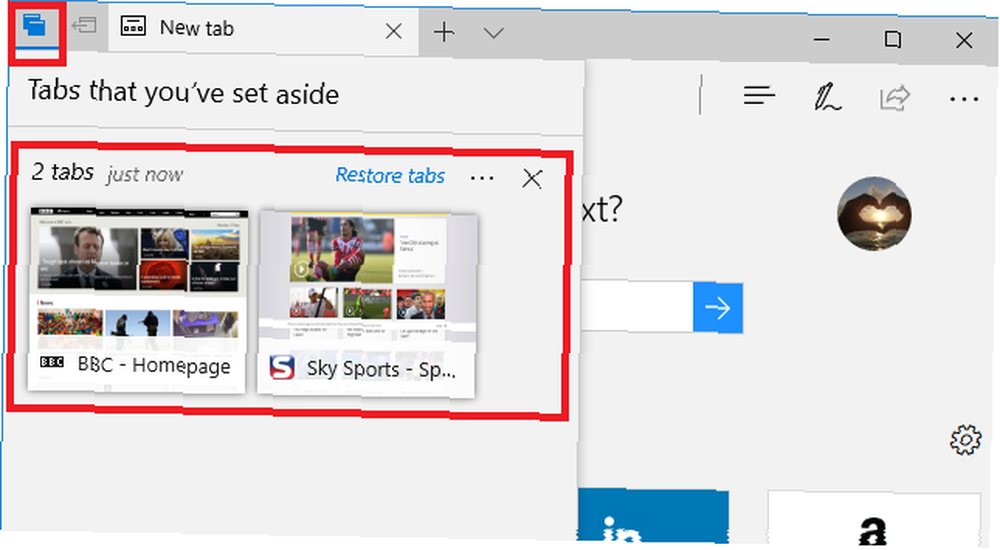
Klepnutím na jednotlivou kartu ji obnovíte, nebo klikněte na Obnovit karty znovu otevřít vše. Karty můžete také zavřít kliknutím na ikonu X ikonu nebo je můžete sdílet pomocí nabídky za ikonou tři vodorovné tečky. Edge si pamatuje karty, i když zavřete celou aplikaci prohlížeče.
2. Zástupci registru
Registr Windows je známý tím, že je matoucí a těžkopádný. Dlouhé adresy klíčů rozhodně nepomohou; může trvat věčnost, než zadáte umístění do adresního řádku nebo prokliknete zdánlivě nekonečné podsložky.
Společnost Microsoft učinila krok, aby navigace v registru usnadnila proces. Nyní, místo toho, abyste museli do adresního řádku zadávat celé názvy HKEY (například HKEY_CLASSES_ROOT nebo HKEY_LOCAL_MACHINE), stačí zadat zkrácený kód. HKCU vás vezme HKEY_CURRENT_USER, HKU vás vezme HKEY_USERS, a tak dále.
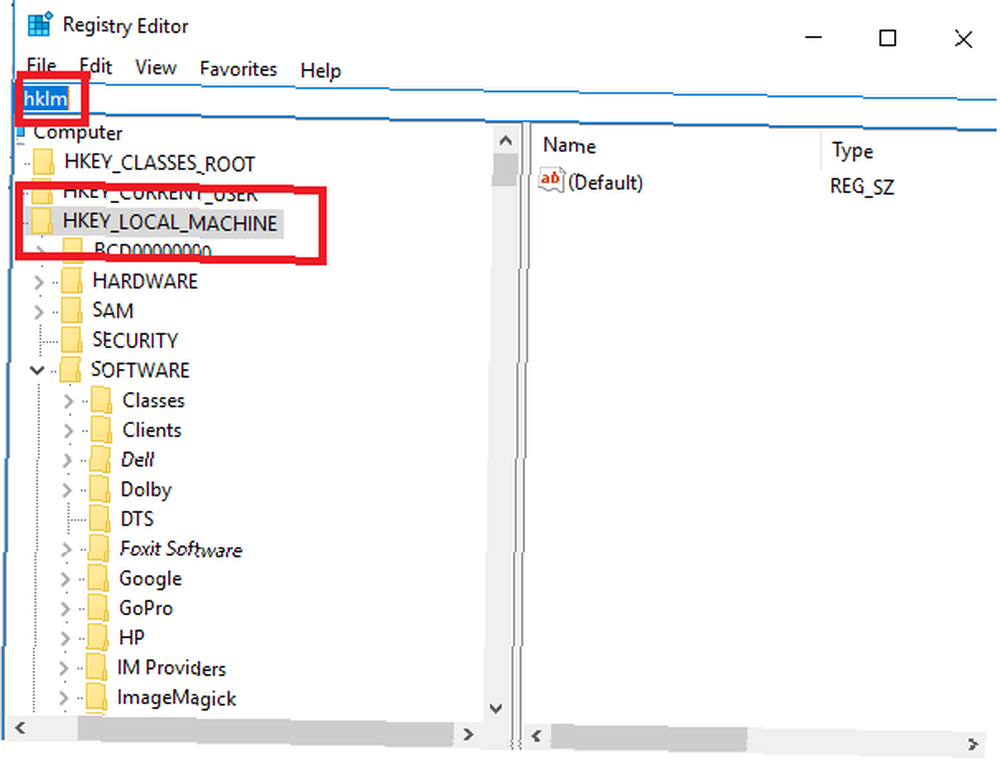
Může to být malá změna, ale pokud trávíte spoustu času vylepšováním registru a přizpůsobováním operačního systému, je to vítaný vývoj.
Varování: Registr je vysoce sofistikovaná aplikace. Provádění změn může váš stroj zedit. Používejte jej s maximální opatrností.
3. Připomenutí Cortany
Ačkoli nová aplikace Microsoft To-Do společnosti Microsoft To-Do vs Wunderlist: Vše, co potřebujete vědět Microsoft To-Do vs Wunderlist: Vše, co potřebujete vědět Microsoft To-Do, Wunderlist v následujících měsících nahradí. Další informace o nejlepších funkcích úkolů, o tom, co stále chybí, a o tom, jak můžete přejít z Wunderlistu na úkoly. získala od uživatelů vlažnou recepci, společnost již nabízí výkonný nástroj pro správu úloh ve tvaru Cortany.
Když nepožadujete osobního asistenta s ohledem na jídelní lístek nebo pokyny do kina, můžete jej použít ke zefektivnění každodenních úkolů.
S výjimkou předchozích verzí systému Windows 10 došlo k jednomu do očí bijícímu opomenutí: nemůžete nastavit opakovaná připomenutí. Jak každý uživatel aplikací pro správu úloh ví, je to zásadní funkce. Jak jinak byste si měli pamatovat, že byste měli děti každý den vyzvedávat ze školy?!
Společnost Microsoft problém vyřešila v aktualizaci Creators Update.
Chcete-li nastavit připomenutí, buď dejte Cortanovi ústní příkaz nebo napište Připomenout [aktivita] v Cortaně Zeptej se mě na cokoliv box. Když naplníte Čas V dolní části okna se nyní zobrazí nová rozbalovací nabídka.
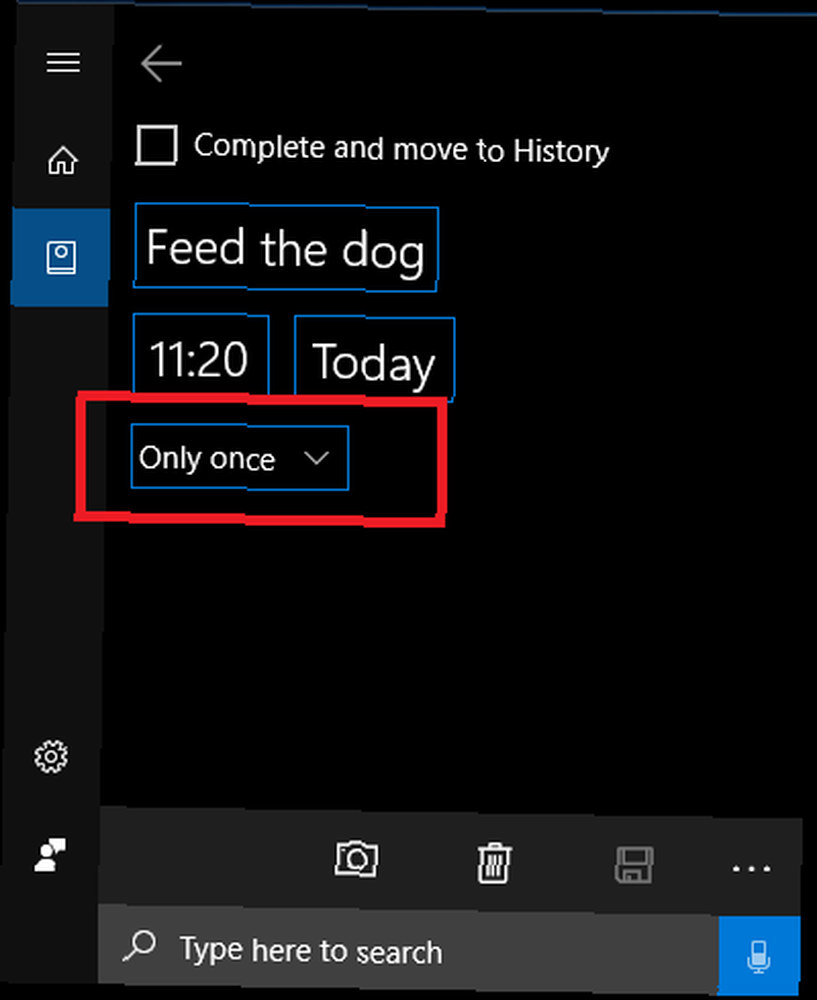
Rozbalte jej a můžete si vybrat, jak často vám Cortana připomene váš úkol.
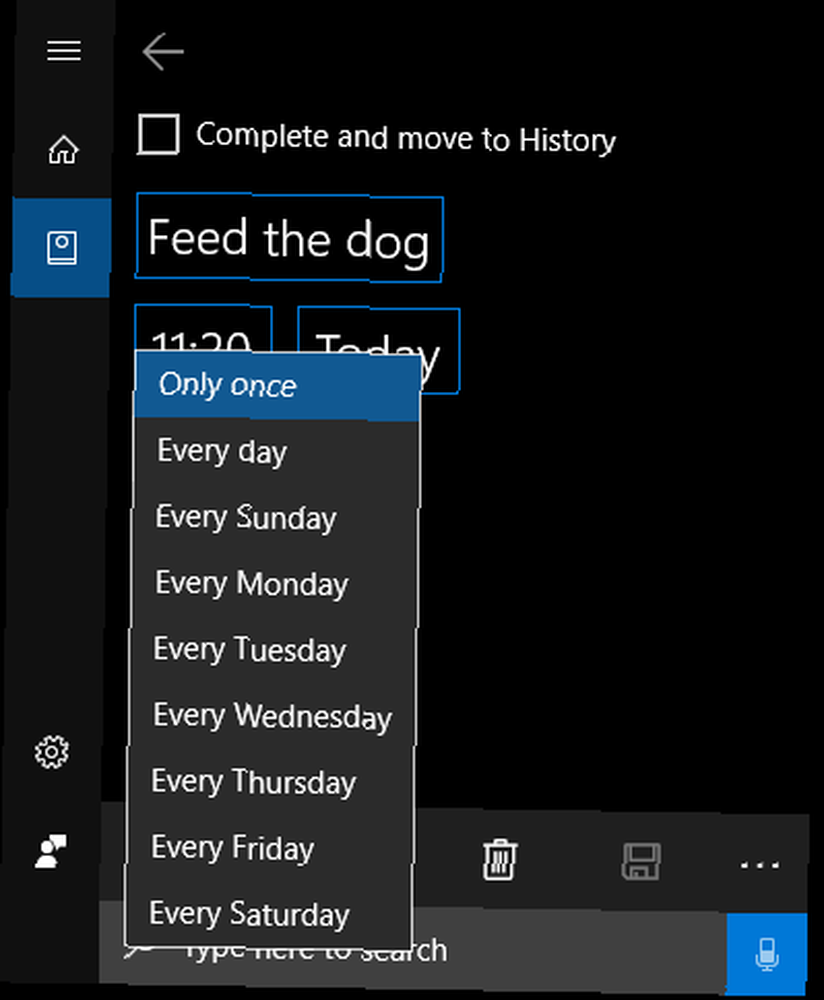
Chcete-li upravit své stávající úkoly, otevřete Cortanův zápisník a jít do Připomenutí.
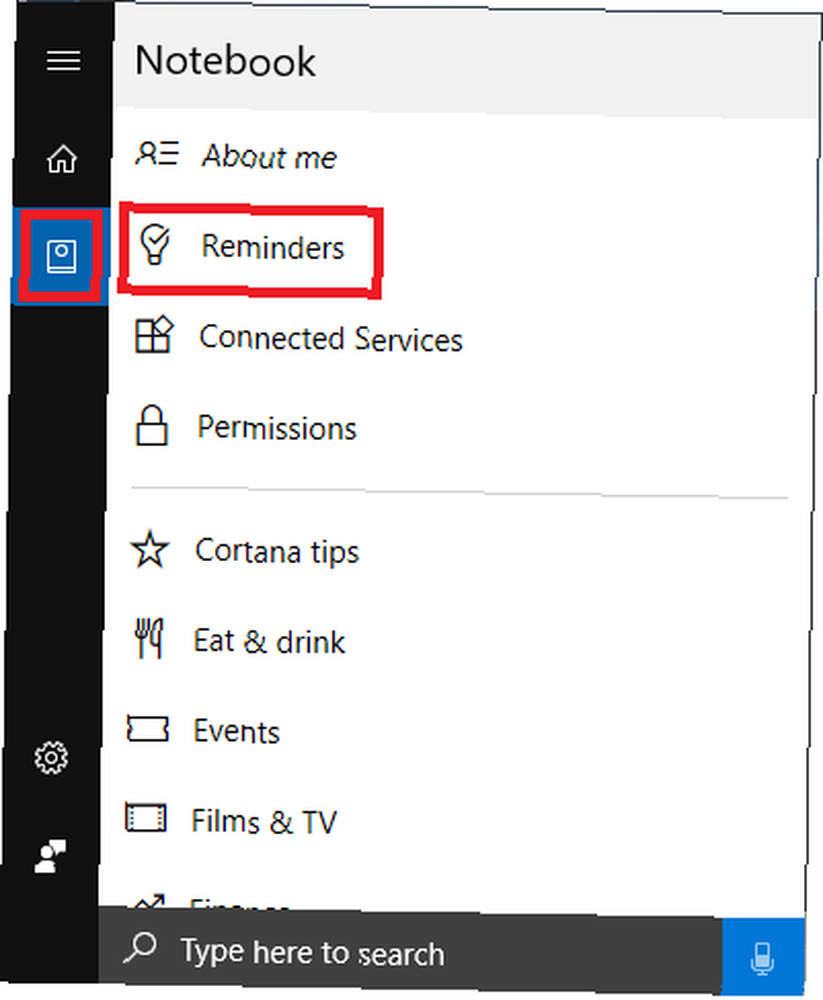
4. Dynamický zámek
Někdy může být obtížné najít rovnováhu mezi produktivitou a bezpečností. 7 Nástroje pro správu nastavení ochrany osobních údajů v systému Windows 7 Nástroje pro správu nastavení ochrany osobních údajů v systému Windows Každá verze systému Windows má své nedostatky a soukromí uživatelů je takové, které je straší všechny. Představíme vám sedm nástrojů, které vám pomohou spravovat nativní nastavení ochrany osobních údajů ve Windows. . Například jste ochotni nechat Cortanu vidět uvnitř všech aspektů vašeho života, abyste se mohli oholit pár sekund z vyhledávání na webu?
Další oblastí, kde je zřejmý problém, jsou uzamčená zařízení. Všichni víme, že bychom měli zamknout naše obrazovky, když jsme mimo naše stroje v kanceláři nebo ve veřejném prostředí, ale kdo se chce vypořádat se zadáním dlouhého hesla pokaždé, když jdete do tiskárny nebo si šálek kávy?
V aktualizaci Creators Update již není kompromis, který budete muset přemýšlet. Společnost Microsoft spustila novou funkci s názvem Dynamický zámek.
Umožňuje spárovat počítač se systémem Windows s osobním zařízením Bluetooth, jako je smartphone nebo iPod. Pokud Windows zjistí, že vaše zařízení Bluetooth bylo mimo dosah déle než 30 sekund, automaticky uzamkne obrazovku.
Nejlepší ze všeho bude také vědět, když jdete zpět ke svému stolu. Jakmile je připojení Bluetooth obnoveno, zařízení se odemkne bez nutnosti hesla.
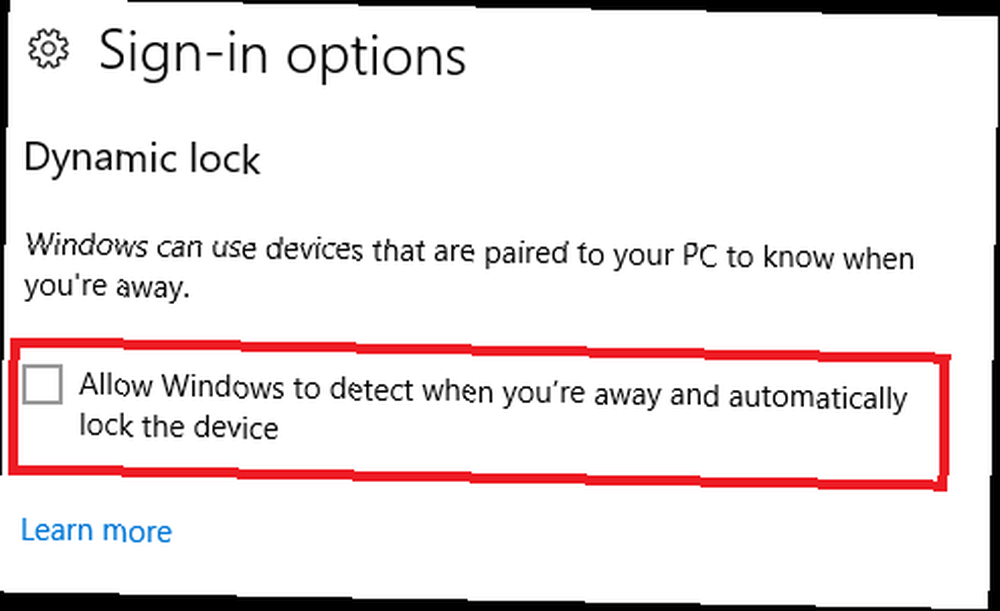
Chcete-li nastavit dynamický zámek, přejděte na Start> Nastavení> Účty> Možnosti přihlášení> Dynamický zámek a zaškrtněte políčko vedle Umožněte systému Windows detekovat, kdy jste pryč, a automaticky uzamkněte zařízení.
Poznámka: Je rozumné připojit k Dynamic Lock pouze jedno zařízení Bluetooth. Výkon je nevyzpytatelný, pokud máte telefon a tablet a necháte jedno zařízení v blízkosti zařízení a vezměte si další s sebou.
5. Spusťte složky nabídky
V systému Windows 10 lze říci, že nabídka Start systému Windows je lepší než kdy dříve. Hororová show ze systému Windows 8 Vytvořte si úvodní obrazovku systému Windows 8, aby fungovala Vytvořte si úvodní obrazovku systému Windows 8, aby se za vás v posledních několika měsících psalo tolik, že se někdy zdá, že jsme slyšeli každý pohled a viděl každé vyladění. Zdá se však, že… došlo k přepracování a nyní jej lze použít několika způsoby v závislosti na tom, jak chcete organizovat své aplikace a stolní počítače.
V aktualizaci Creators Update je zavedením dalšího obrovského skoku kupředu Spusťte složky nabídky. Je to zvláště užitečné, pokud chcete jako nabídku zkratek použít nabídku Start. Osobně doporučuji tento přístup. Udržuje váš počítač nepořádek a zároveň vám poskytuje rychlý přístup ke všem nejčastěji používaným aplikacím a složkám.
Chcete-li vytvořit složky na obrazovce nabídky Start, jednoduše drag-and-drop ikony na sebe.
Speciální výřez
A konečně, pojďme dát zvláštní reut do reimaginovaného procesu aktualizace Windows 10 Creators Update představuje nové tlačítko Pause Update Windows 10 Creators Update představuje nové tlačítko Pause Update Windows 10 Creators Update se rozšiřuje na Windows 10 PC po celém světě. Masivní aktualizace systému Windows 10 je plná funkcí, jako je nové tlačítko Pozastavit aktualizaci. Pojďme se rychle ... Společnost Microsoft si konečně uvědomila, že nepomáhá pracovnímu postupu produktivity lidí, pokud jsou vyhodeni ze své současné úlohy, takže systém Windows může nainstalovat některé aktualizace.
Nyní můžete odkládat aktualizace až na sedm dní. Jít do Nastavení> Aktualizace a zabezpečení> Windows Update> Nastavení aktualizace> Pokročilé možnosti> Pozastavit aktualizace pro aktivaci funkce.
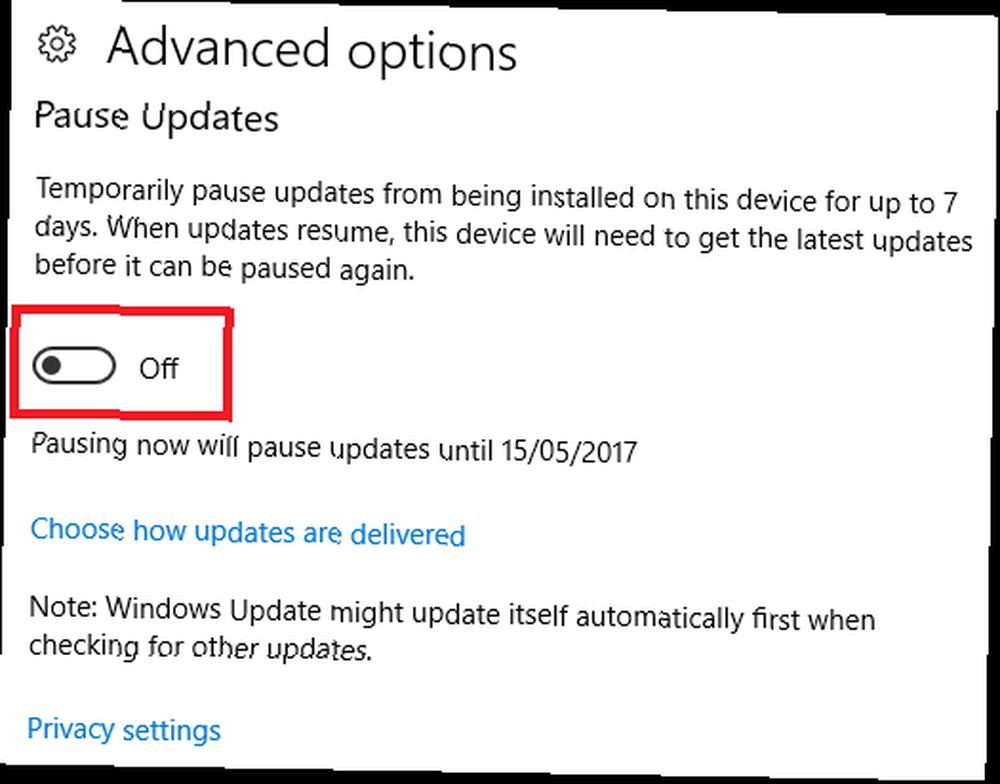
Vylepšila vaše tvůrce vaši produktivitu?
Nyní jste (doufejme) používali aktualizaci Creators již několik týdnů Jak získat aktualizaci Windows 10 Creators Update Now Jak získat aktualizaci Windows 10 Creators Update Aktualizace Creators Windows 10 bude spuštěna v dubnu. Toužíte to vyzkoušet? Nebo byste se tomu raději vyhnuli? Ukážeme vám, jak získat Windows 10 1703 podle vlastního plánu. , dejte nám vědět, jak to pomohlo zvýšit vaši produktivitu.
Které funkce jsou nejužitečnější? Co musí společnost Microsoft stále dělat, pokud chce změnit systém Windows na nejproduktivnější operační systém na trhu? Všechny vaše myšlenky a zpětnou vazbu nám můžete poskytnout v sekci komentářů níže.











